چگونه تمام پیامک ها را پاک کنیم؟ تمام پیام های متنی اس ام اس در دستگاه اندروید را به دو روش حذف کنید
با ظهور تلفن های همراهنگرش ما به مکاتبات تغییر کرده است. اکنون می توانید مبادله کنید پیام های کوتاه(پیامک)، هر کجا که هستیم. اما گاهی اوقات باید حافظه گوشی را از پیام هایی که در آرشیو انباشته شده اند، آزاد کنید. در این مقاله نحوه انجام این کار در ابزارهای مدرن توضیح داده شده است.
حذف پیام ها در آیفون
برای حذف تمام پیامک ها یک مشترک خاصدر آیفون، این مراحل را دنبال کنید:
- به منوی پیام بروید.
- مشترکی را که می خواهید مکاتبات با او را حذف کنید انتخاب کنید.
- روی مستطیل با نام مشترک از راست به چپ بکشید، دکمه قرمز "حذف" ظاهر می شود.
- روی آن کلیک کنید، یک پنجره تایید ظاهر می شود. "بله" را انتخاب کنید و پیام ها حذف خواهند شد.
- مراحل را برای هر چت تکرار کنید.
حالا جالب ترین. در آیفون c سیستم عامل IOS 3.0 و بالاتر، حتی پس از حذف، ممکن است بخشی از پیام (خط اول) در صفحه صفر (اسپات لایت) ظاهر شود. تا آنجا که اکثر کاربران می دانند، این صفحه برای جستجوی مخاطبین یا داده ها در اینترنت طراحی شده است. با این حال، سیستم ابتدا تمام اطلاعات موجود در حافظه گوشی از جمله مکاتبات از راه دور. می توانید پیامک های ناخواسته را از این طریق حذف کنید:
- هر فایل منیجر را دانلود کنید.
- پوشه های زیر را با آن Raw File System ⇒ Private ⇒ var ⇒ Mobile ⇒ Library ⇒ Spotlight باز کنید.
- آخرین پوشه شامل دو پیوست دیگر است: com.apple.MobileSMS و com.apple.SpotlightTopHits.
- حذف هر دو با خط فرمانبرنامه های مدیریت فایل
- این بار داده ها به طور کامل حذف می شوند، از جمله از صفحه صفر.
چگونه تمام پیامک ها را از گوشی های اندرویدی پاک کنیم
در تلفنهای مبتنی بر سیستم اندروید، میتوانید همه پیامها را به یکباره یا چند - انتخاب خود حذف کنید. می توانید این کار را با فشار دادن کلید نرم افزار "Menu" در گوشی هوشمند خود انجام دهید. معمولا دکمه مورد نظربه صورت چند نشان داده شده است خطوط افقیروی بدنه دستگاه به همراه کلیدهای «بازگشت» و «خانه» برای حذف همه پیام ها این مراحل را دنبال کنید:
- پوشه Messages را باز کنید.
- کلید "Menu" را فشار دهید، اعلان "حذف چندگانه" ظاهر می شود. این دستور را انتخاب کنید.
- یک کادر کوچک در کنار هر چت ظاهر می شود که در آن باید کادر را علامت بزنید و در پایین صفحه دکمه "Mark All" وجود دارد.
- پس از کلیک بر روی این دکمه، یک پنجره تایید باز می شود. در آن، کلید "بله" را فشار دهید.
سیستم فرآیند حذف نصب را آغاز خواهد کرد. اگر پیام های زیادی وجود دارد، ممکن است مدتی طول بکشد.
به دلایل زیادی، شما باید پیام های متنی خود را حذف کنید تلفن اندرویدی: می خواهید برای یک گوشی جدید تغییر دهید، بفروشید اندروید قدیمی، یک گوشی اندرویدی به دوستان خود بدهید و غیره اطلاعات شخصی، حذف آنها قبل از تصمیم گیری بسیار ضروری است.
در اینجا دو راه برای شما وجود دارد پیام های متنی را در گوشی اندرویدی خود حذف کنید، می توانید برای کمک به تکمیل کار به هر یک از روش ها مراجعه کنید. لطفا به خواندن ادامه دهید تا بیشتر بدانید.
روش 1: پیام های متنی اندروید را به صورت دستی حذف کنید
حذف دستی پیام های متنی در تلفن اندرویدی خود بسیار آسان است. اولین کاری که باید انجام دهید این است که با ضربه زدن روی برنامه پیام رسانی وارد صفحه پیام شوید. سپس لطفاً جریان را فشار دهید و دکمه کنار دکمه خانه را فشار دهید تا منوی مدیریت پیام ظاهر شود. لطفا روی دکمه "حذف پست ها" کلیک کنید. حالا میتوانید پیامهایی را که نیاز ندارید انتخاب کنید و روی دکمه «حذف» کلیک کنید. اگر میخواهید پیامها یک کادر متنی خالی باشند، لطفاً دکمه «حذف همه» را علامت بزنید و برای تکمیل کار روی «حذف» کلیک کنید.
حرفه ای:شما می توانید آن را به تنهایی انجام دهید و هیچ هزینه ای ندارید.
معایب:اتلاف وقت زمانی که باید صدها یا هزاران پیام را حذف کنید.
روش 2: پیام های متنی SMS را به صورت دسته ای با استفاده از شخص ثالث حذف کنید
اگر مقدار زیادی پس انداز کرده اید پیام های متنیدر تلفن اندرویدی خود و حذف برخی از آنها، حذف دستی یکی یکی برای شما مشکل خواهد بود. این خبر خوب برای شماست: می توانید کار را به راحتی با کمک یک برنامه شخص ثالث انجام دهید. در اینجا من همیشه به شما توصیه می کنم بهترین اندرویدمدیری که نامیده می شود Wondershare Mobile Go for Android. یا نسخه برنامه به شما امکان می دهد چندین رشته را حذف کنید پیامک ها، آسان و سریع.
حرفه ای:پیام های متنی SMS را به صورت دسته ای حذف کنید تا در وقت خود صرفه جویی کنید.
معایب:باید هزینه برنامه را پرداخت کنید. (با 15 روز آزمایشی رایگان).
اکنون می توانید رایگان دانلود کنید نسخه آزمایشی MobileGo برای برنامه های اندرویدبرای امتحان. لطفاً یکی از نسخه ها را با توجه به سیستم رایانه خود انتخاب کنید. در اینجا مراحل تکمیل کار را به شما نشان خواهم داد. در اینجا نسخه ویندوز به عنوان نمونه آورده شده است.
مرحله 1. پس از نصب برنامه رایانه شخصی خود، لطفاً آن را اجرا کنید تا پنجره Start ظاهر شود. سپس گوشی اندرویدی خود را از طریق آن به کامپیوتر متصل کنید کابل یو اس بی. برنامه شروع به شناسایی دستگاه شما می کند و سپس آن را در پنجره شروع نشان می دهد. (اگر شما کاربر ویندوز، می توانید یک اتصال Wi-Fi برقرار کنید.)

گام 2اکنون در ستون سمت چپ پنجره شروع، می توانید چندین دسته را مشاهده کنید، لطفا دکمه "SMS" را فشار دهید تا پنجره SMS شما ظاهر شودکه تمام پیام های ذخیره شده در گوشی اندرویدی شما را به شما نشان می دهد. حالا می توانید کادر پیامهایی را که میخواهید حذف کنید علامت بزنید و روی دکمه «حذف» کلیک کنید. اگر می خواهید ویندوز را حذف کنید، کافی است کادر کنار محتوا را علامت بزنید و روی دکمه «حذف» کلیک کنید. سپس یک پنجره بازشو خواهید دید، فقط روی "بله" کلیک کنید تا شروع به حذف پیامک کنید.
با اينكه سیستم عاملاندروید محبوب ترین سیستم عامل موبایل در جهان است، بسیاری از کاربران پاسخ برخی از سوالات را نمی دانند. به عنوان مثال، آیا می دانید چگونه پیامک های تلفن خود را حذف کنید؟ اگر نه، پس به جای درست آمده اید.
این فرآیند بسیار ساده است و بیش از چند دقیقه طول نمی کشد. با این حال، این بستگی به تعداد پیام هایی دارد که می خواهید حذف کنید.
به برنامه پیام ها بروید. می توان آن را "پیام های SMS" یا به سادگی "پیامک" نامید - ما فکر می کنیم که شما بدون هیچ مشکلی متوجه خواهید شد.

ما لیست پیام ها را می بینیم.

به منظور حذف یک پیام، روی آن ضربه بزنید و با انگشت خود نگه دارید تا نماد سطل زباله، مانند مورد ما، یا کلمه "حذف" ظاهر شود. با کلیک بر روی آیکون سطل زباله، پیام را حذف خواهید کرد. اگر نیاز به تایید حذف دارید، این کار را انجام دهید.
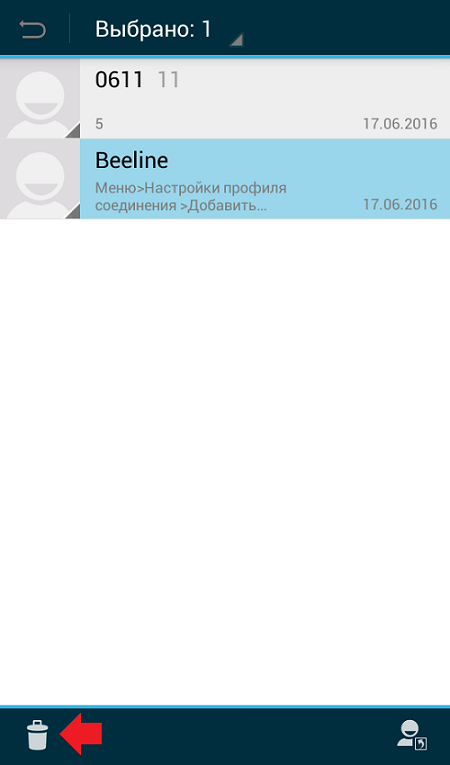
آیا می خواهید چندین پیام را همزمان حذف کنید؟ سپس روی پیام ضربه بزنید و با انگشت خود نگه دارید تا سبد ظاهر شود. سپس فقط روی پیام های دیگر ضربه بزنید تا هایلایت شوند و روی سطل زباله کلیک کنید.

گزینه دیگری وجود دارد. روی دکمه "منو" کلیک کنید (در مورد ما، زیر صفحه نمایش قرار دارد، ممکن است مال شما به شکل باشد دکمه لمسیمستقیماً روی صفحه نمایش) برای نمایش پنجره تنظیمات. مانند مورد ما روی "حذف" یا "حذف همه زنجیره ها" کلیک کنید.

در این صورت تمام پیام ها حذف خواهند شد.
آیا می خواهید پیام خاصی را در یک مکالمه حذف کنید؟ مشکلی نیست رفتن به مکاتبات لازم، پیام را پیدا کنید.

در حالی که انگشت خود را روی آن نگه داشته اید، روی آن ضربه بزنید. یک منو ظاهر می شود، در آن دکمه "حذف" را خواهید دید. برای حذف روی آن کلیک کنید پیام خاصمکاتبات
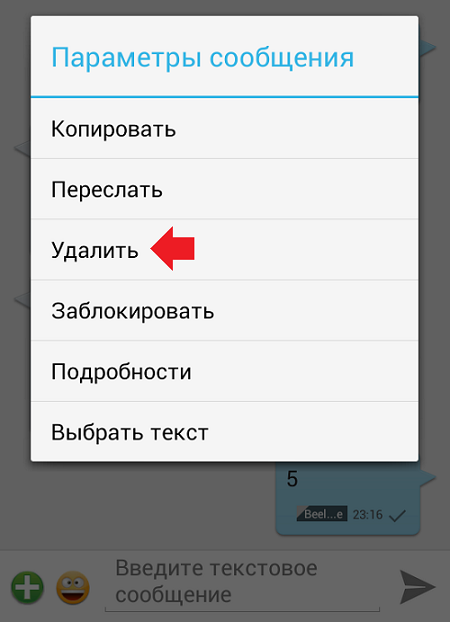
این مثال بر اساس نسخه استاندارد است سیستم عامل اندروید. از آنجایی که بسیاری از تولید کنندگان از نسخه های سیستم عامل خود (تغییر شده) استفاده می کنند، روند حذف پیامک ممکن است کمی متفاوت باشد، اما به طور کلی ماهیت فرآیند تغییر نمی کند.